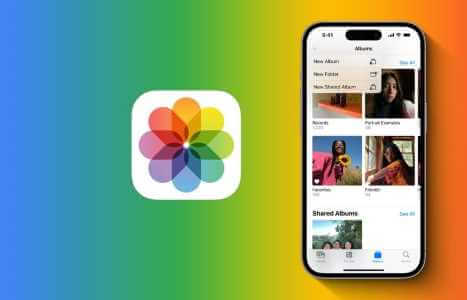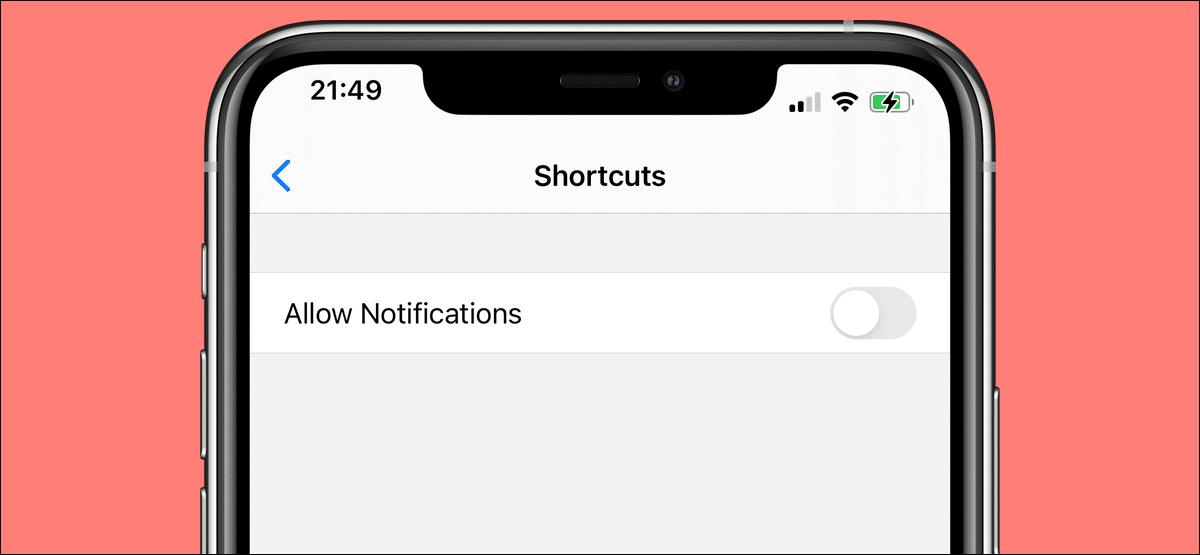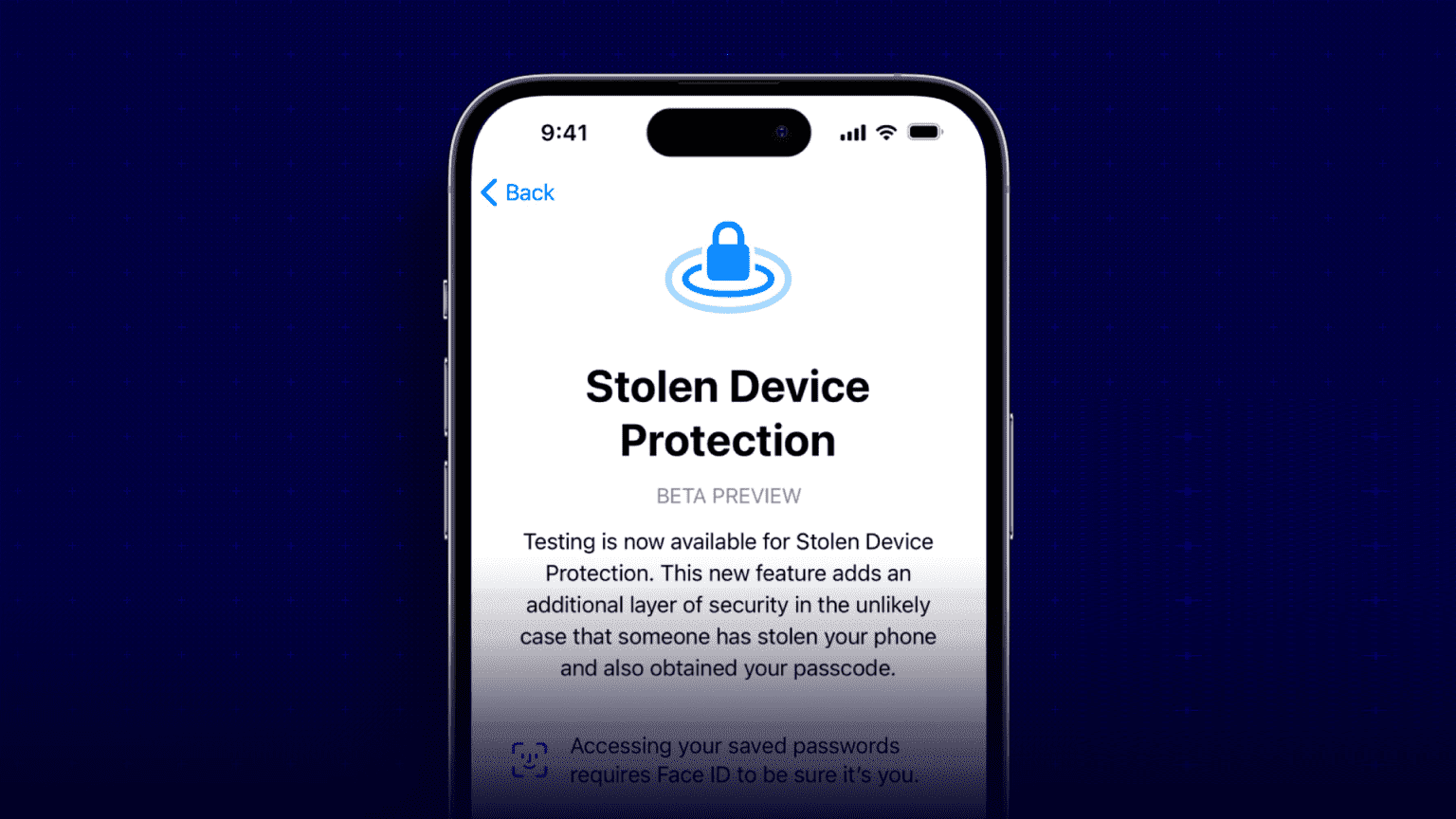Будь то медицинские заключения, визитные карточки, контракты, предложения или любые другие важные детали, вы можете Отсканируйте документ на своем iPhone Сохраняйте документы в приложении «Заметки». Цифровая копия всегда полезна, но вы можете добавлять дополнительную информацию с помощью аннотаций и даже подписывать документы цифровой подписью прямо в приложении «Заметки».
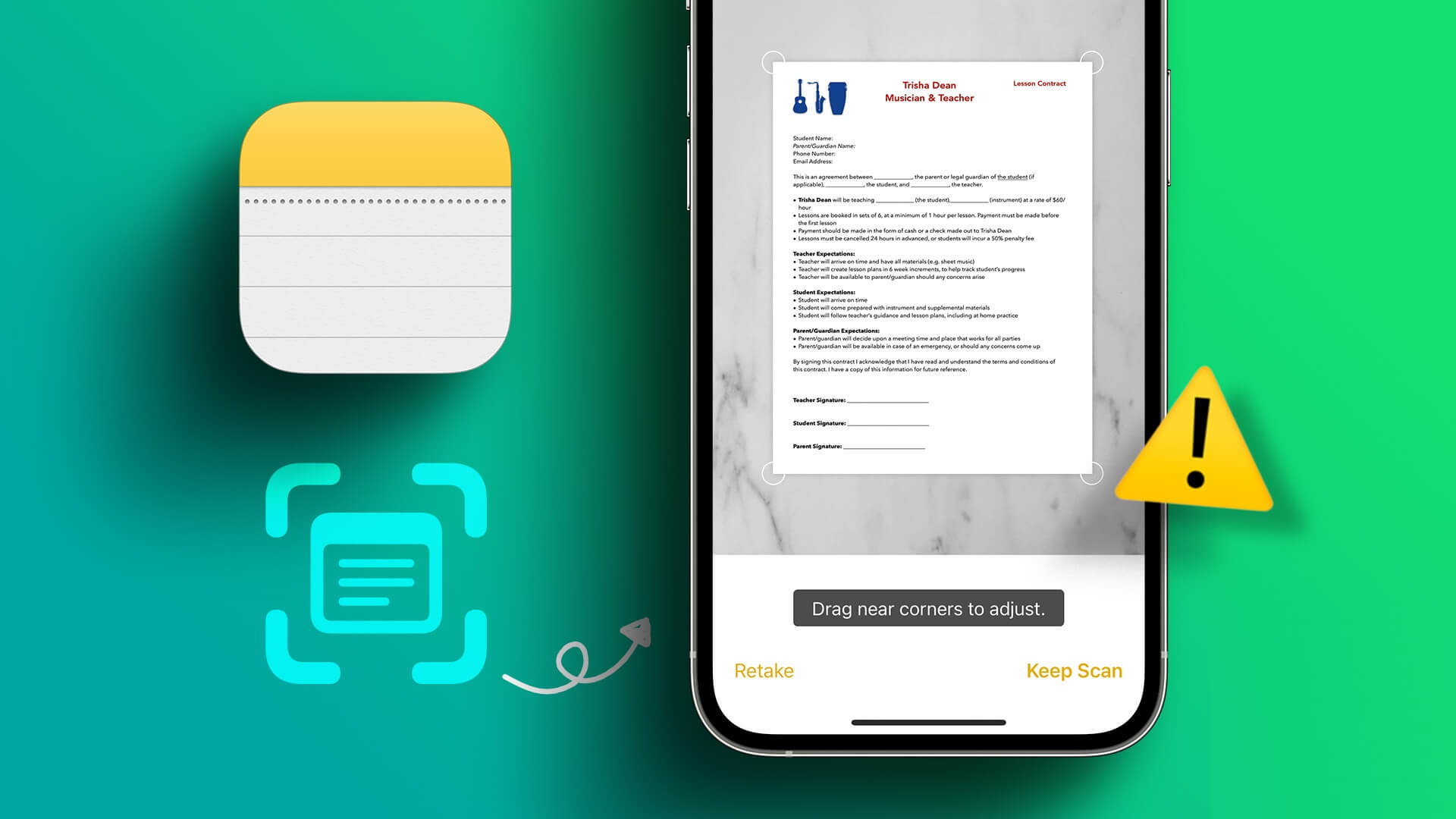
Чтобы добавить аннотацию или использовать цифровую копию в будущем, вам потребуется отсканировать её через приложение «Заметки». Если это не поможет, мы собрали несколько решений, которые помогут вам исправить проблему с приложением «Заметки», которое не сканирует документы на вашем iPhone.
1. Используйте папку iCloud
Приложение «Заметки» позволяет хранить заметки на iPhone или в учётной записи iCloud. Чтобы отсканированные документы работали в приложении «Заметки», необходимо использовать приложение с учётной записью iCloud. Многие пользователи на официальном форуме сообщества Apple рекомендуют именно это. Если вы не уверены, вот как подтвердить свою учётную запись iCloud и использовать её с приложением «Заметки».
Шаг 1: Открыть Приложение "Заметки" на вашем iPhone.

Шаг 2: Нажмите на Папки в верхнем левом углу.
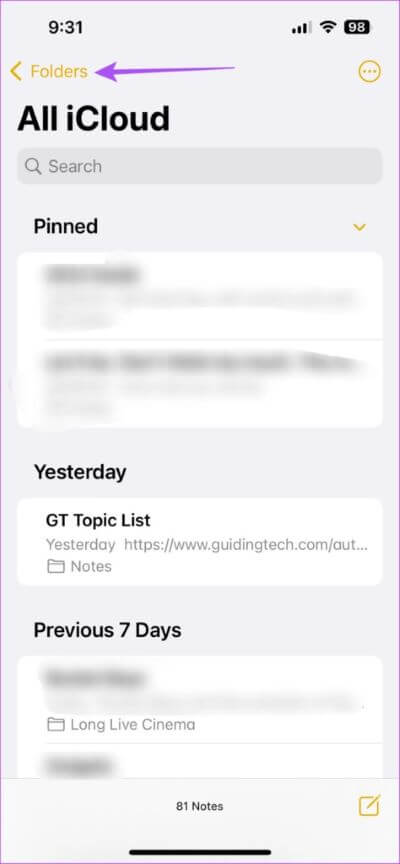
Шаг 3: Нажмите на Все iCloud.
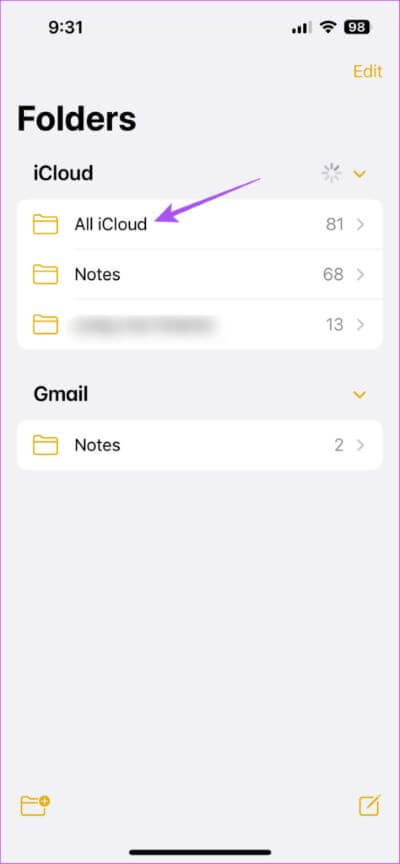
Шаг 4: Откройте существующую или новую заметку и проверьте, видите ли вы значок камеры внизу.
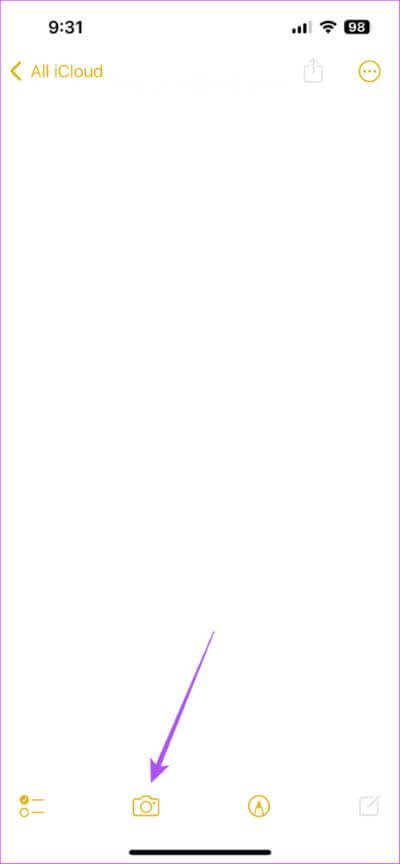
Если у вас достаточно места в хранилище, вы можете переключиться на учётную запись iCloud для хранения всех своих заметок по умолчанию. Поэтому вам потребуется отключить функцию хранения заметок на вашем устройстве.
Шаг 1: Открыть приложение Настройки на вашем iPhone.
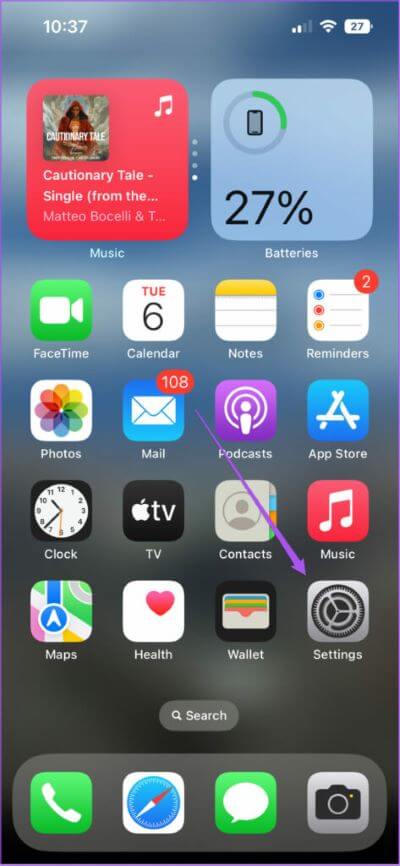
Шаг 2: Прокрутите вниз и коснитесь Заметки.
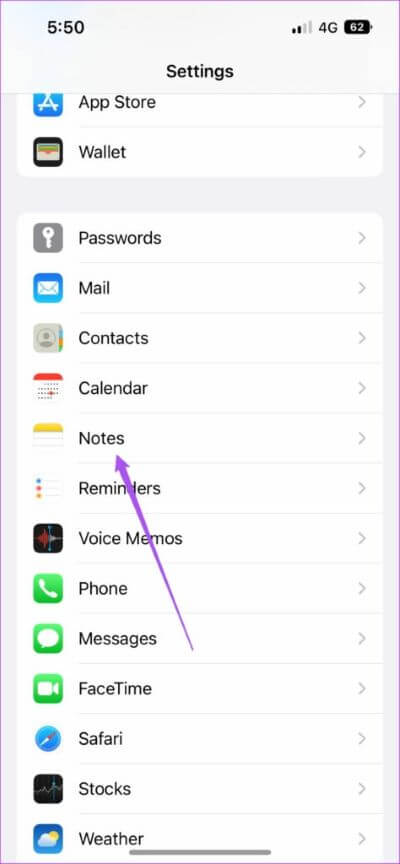
Шаг 3: Прокрутите вниз и нажмите кнопку-переключатель рядом с пунктом «Учетная запись». «На моем айфоне» чтобы отключить эту функцию.
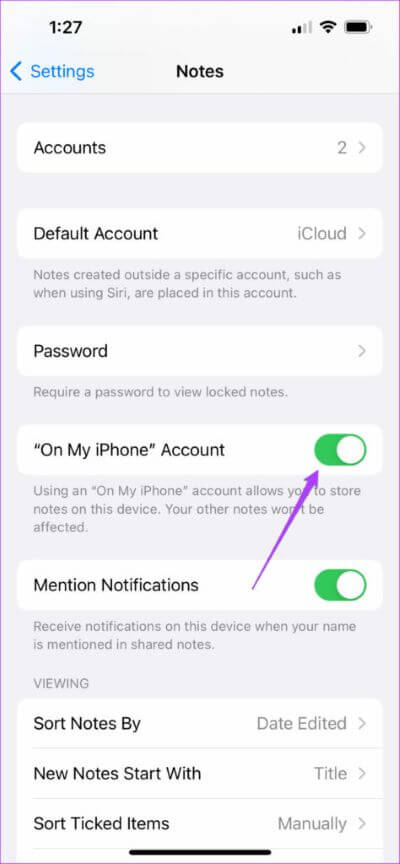
Вы можете прочитать больше о некоторых советах и рекомендациях. Удивительное приложение Apple Notes для вашего iPhone.
2. Включите приложение «Заметки» в iCloud.
Если папка iCloud не отображается в приложении «Заметки», возможно, ваша учётная запись iCloud не синхронизирует заметки. Вот как проверить это и включить на iPhone.
Шаг 1: Открыть приложение Настройки на вашем iPhone.
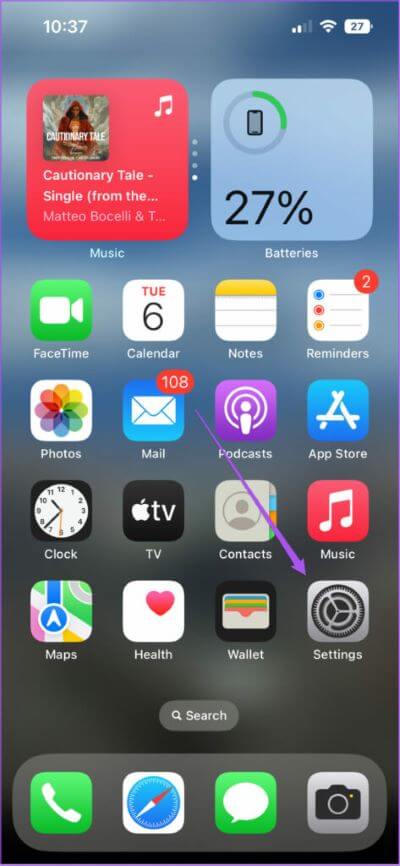
Шаг 2: Нажмите на Имя вашего профиля выше.
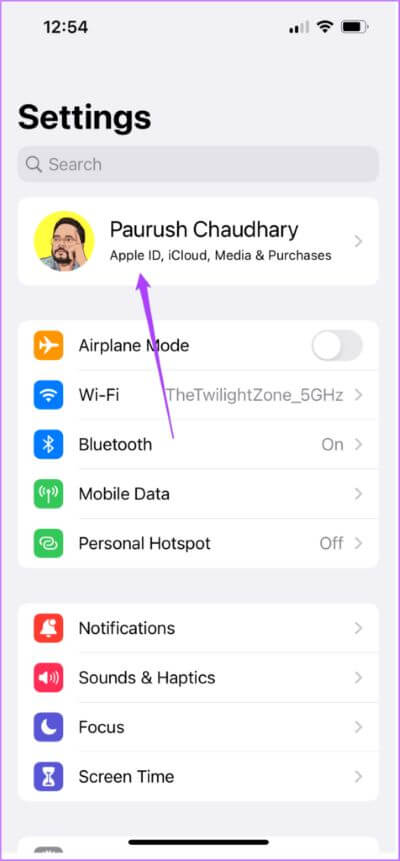
Шаг 3: Нажмите на ICloud.
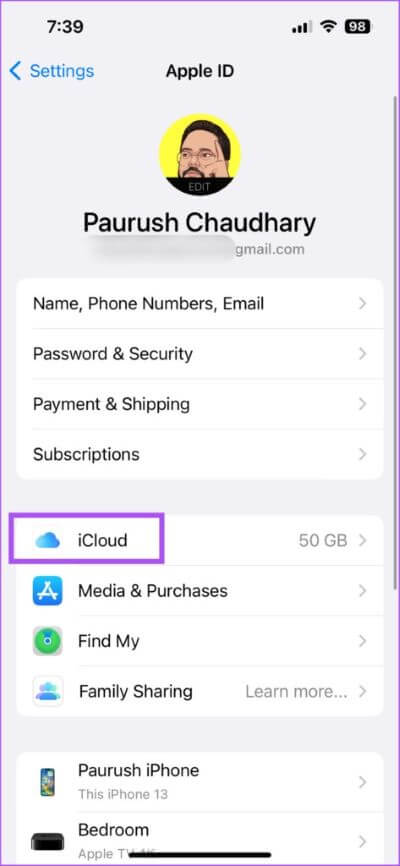
Шаг 4: Найдите Показать все, чтобы раскрыть О всех приложениях, которые используют Аккаунт ICloud Ваш.
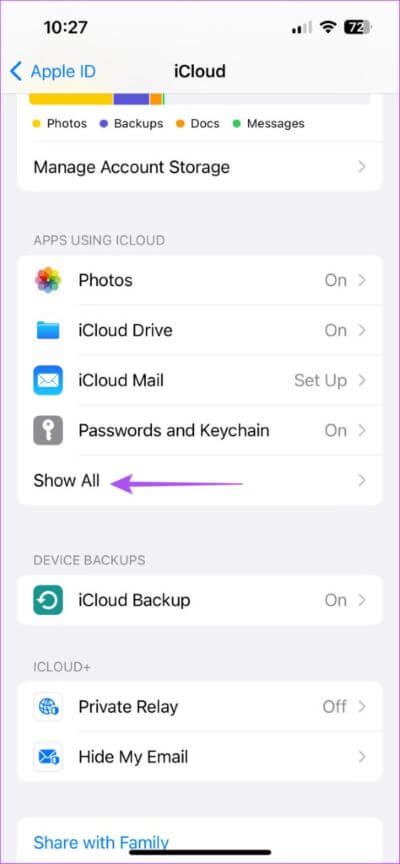
Шаг 5: Нажмите на Заметки .
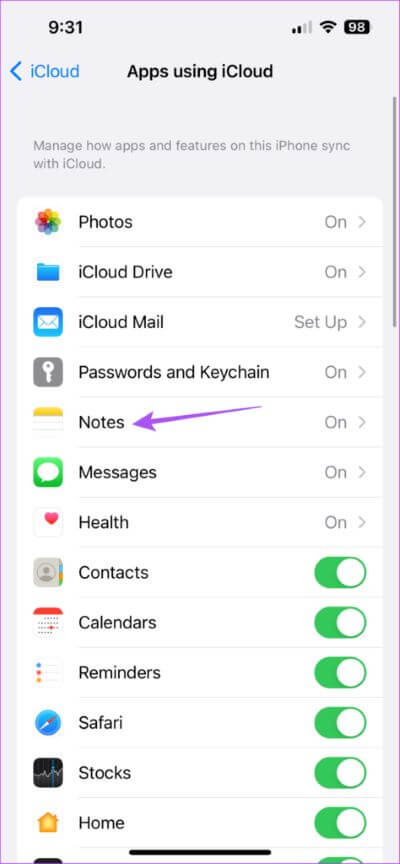
Шаг 6: Нажмите на переключатель рядом с опцией «Синхронизировать этот iPhone», чтобы включить ее, если она выключена.
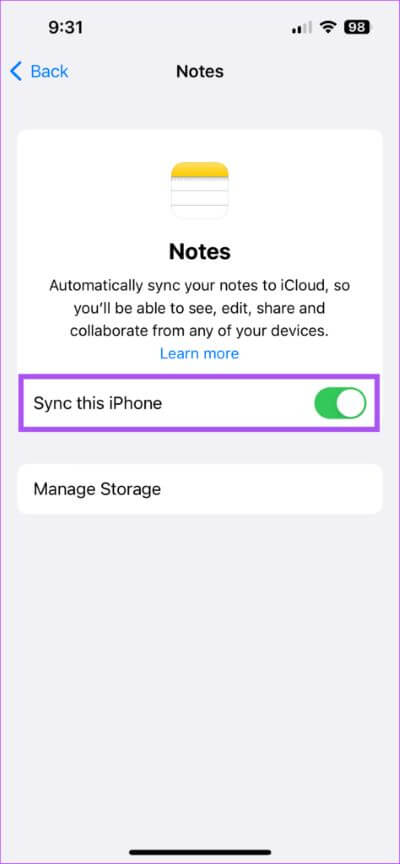
Шаг 7: لق Приложение настроек и открыть Приложение "Заметки" проверить о Решать проблему.

3. Проверьте учетную запись Notes по умолчанию.
Если на вашем iPhone подключено несколько учётных записей, убедитесь, что ваша учётная запись iCloud установлена в качестве учётной записи по умолчанию для приложения «Заметки». Вот как это проверить.
Шаг 1: Открыть приложение Настройки на вашем iPhone.
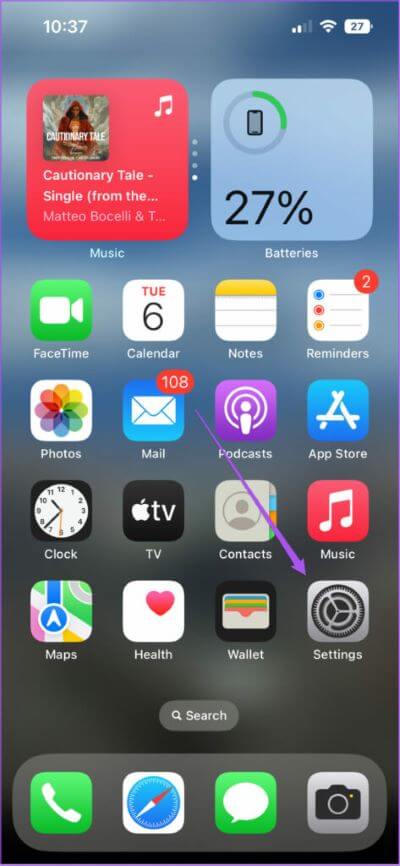
Шаг 2: Прокрутите вниз и коснитесь Заметки.
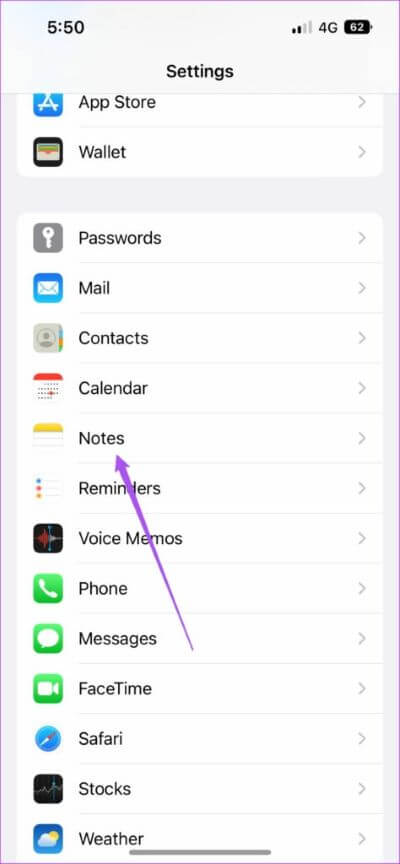
Шаг 3: Нажмите на аккаунт по умолчанию.
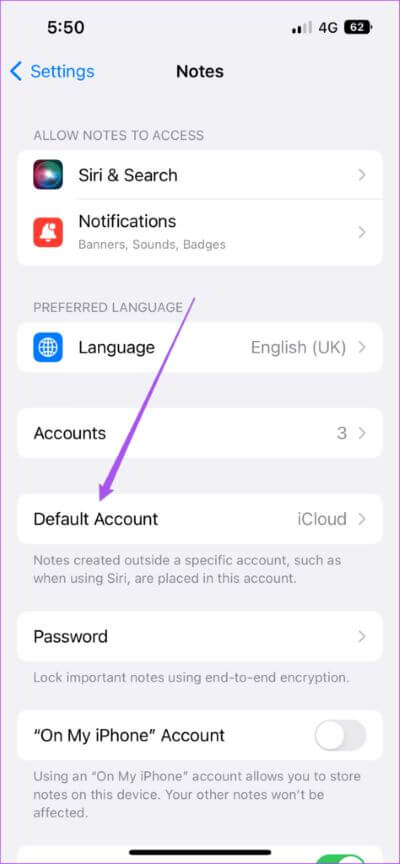
Шаг 4: Найдите ICloud По умолчанию Для приложения «Заметки».
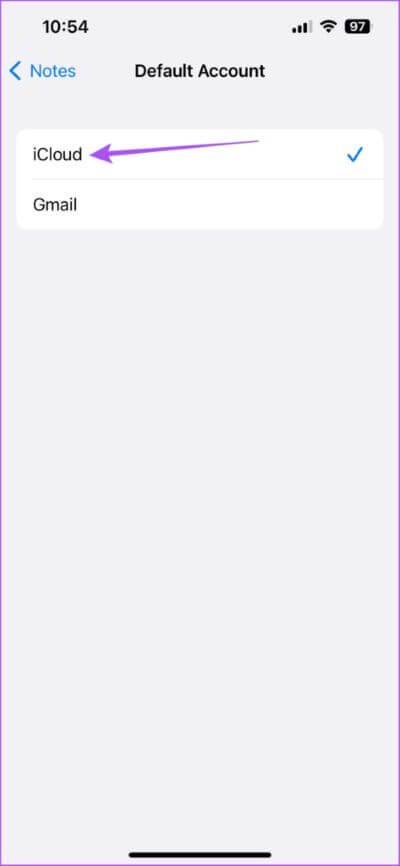
Шаг 5: لق Настройки и открыть Приложение "Заметки" Для проверки решения проблемы.

4. Закройте приложение «Заметки» и перезапустите его.
Если вы по-прежнему не можете сканировать документы в приложении «Заметки», попробуйте принудительно закрыть и перезапустить приложение на iPhone. Это позволит приложению перезапуститься.
Шаг 1: На главном экране устройства iPhone Проведите пальцем вверх и удерживайте, чтобы отобразить окна фоновых приложений.
Шаг 2: Проведите пальцем вправо, чтобы открыть окно. Приложение «Заметки». Затем проведите пальцем вверх, чтобы применить силу. Завершить приложение.
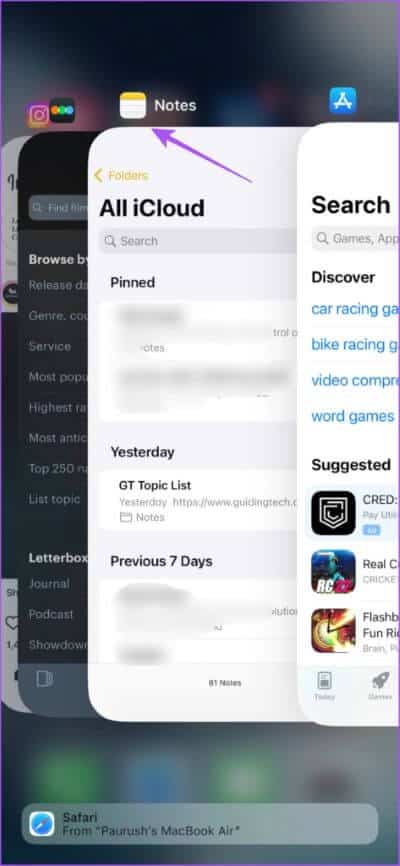
Шаг 3: Перезапустите приложение «Заметки» и проверьте, устранена ли проблема.

5. Обновите приложение «Заметки».
Если ни одно из этих решений не помогло, последним средством остаётся обновление приложения «Заметки» на вашем iPhone. Для этого необходимо проверить наличие обновлений для iOS.
Шаг 1: Открыть Настройки на вашем iPhone.
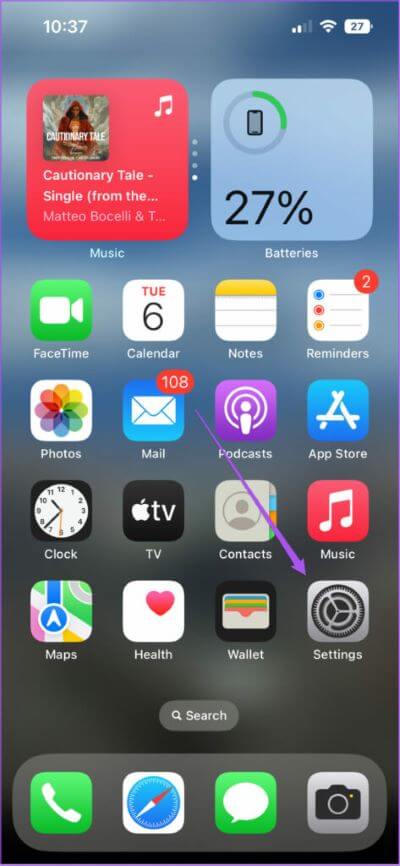
Шаг 2: Прокрутите вниз и коснитесь Год.
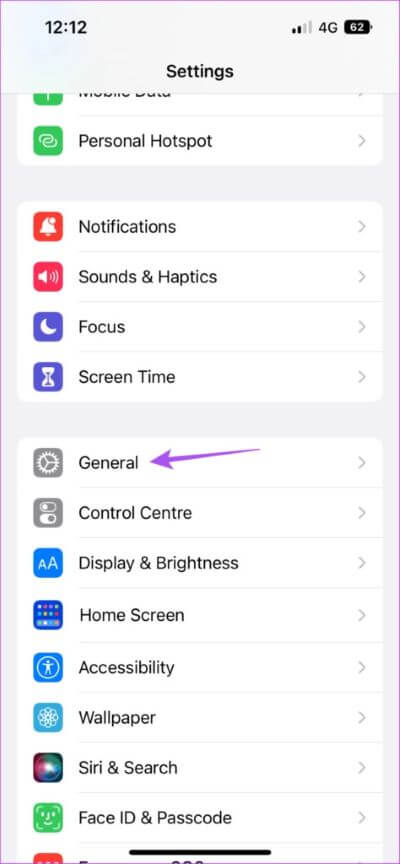
Шаг 3: Нажмите на обновить программное обеспечение.
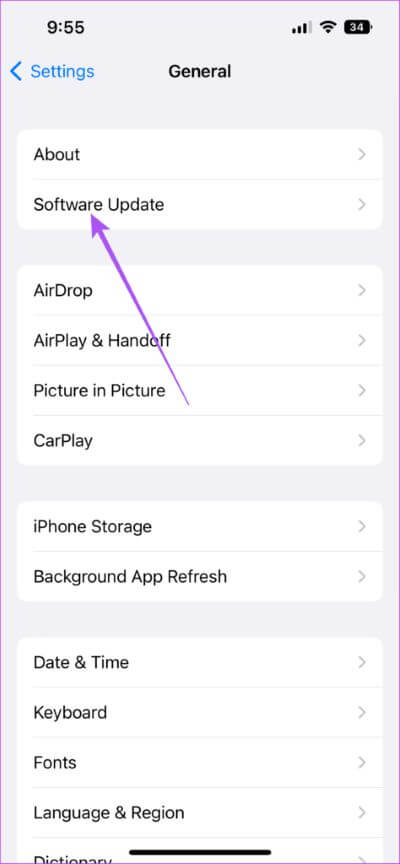
Шаг 4: Если доступно Обновить , скачайте и установите его.
Шаг 5: После завершения установки перезапустите приложение «Заметки» и проверьте, устранена ли проблема.

Сканировать и сохранить
Эта функция позволяет сканировать целую страницу или её часть. Вы также можете отсканировать фотографию и сохранить её цифровую копию в приложении «Заметки» на iPhone. После этого вы сможете получить доступ к отсканированным документам в приложении «Заметки» на Mac. Однако иногда приложение не синхронизируется между iPhone и Mac. Если вы столкнулись с этой проблемой, ознакомьтесь с нашей статьей, где описаны лучшие методы её решения. Чтобы исправить ошибку синхронизации приложения «Заметки» между iPhone и Mac.